Hur man återgår till Windows 10 från Windows 11

Om du inte är nöjd med Windows 11 kan du enkelt återgå till Windows 10.

Tidigare i veckan rullade Microsoft ut den officiella versionen av Windows 11 till användare som äger kvalificerade datorer. Windows 11 har ett nytt gränssnitt, nytt Microsoft Store, nytt Inställningar-program... Det kommer dock med några småfel och nya operationer som kräver att användarna vänjer sig vid.
Om du inte är nöjd med Windows 11 eller stöter på några irriterande problem kan du återgå till Windows 10 utan att förlora data. Här är hur:
Obs : Du kan bara återgå till Windows 10 inom 10 dagar efter uppdatering av Windows 11.
Steg 1 : I Windows 11, öppna Inställningar och navigera till Windows Update > Avancerade alternativ > Återställning
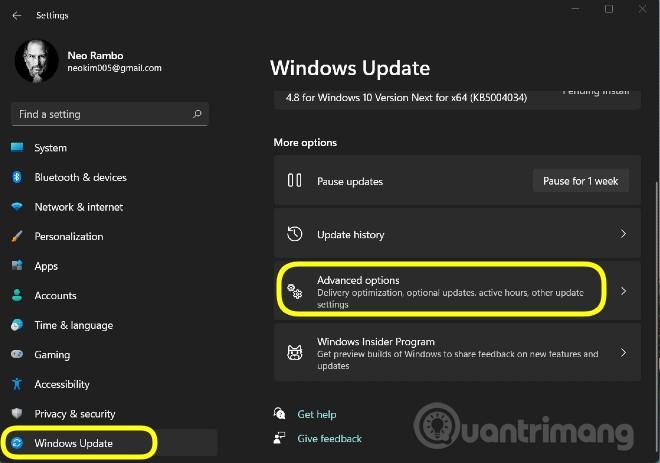
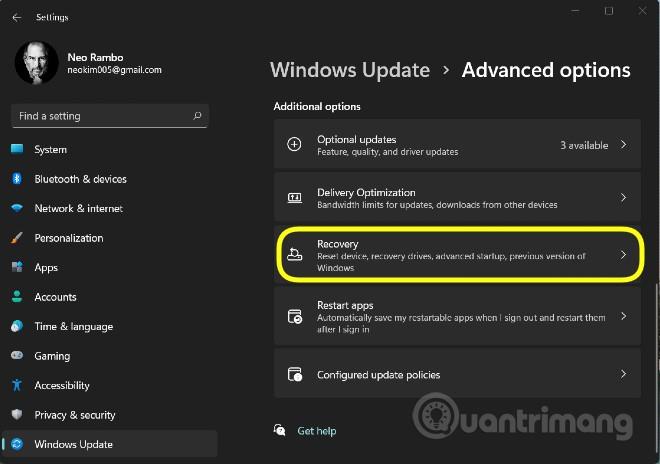
Steg 2 : Klicka på Gå tillbaka i avsnittet Återställningsalternativ för att börja återgå till Windows 10
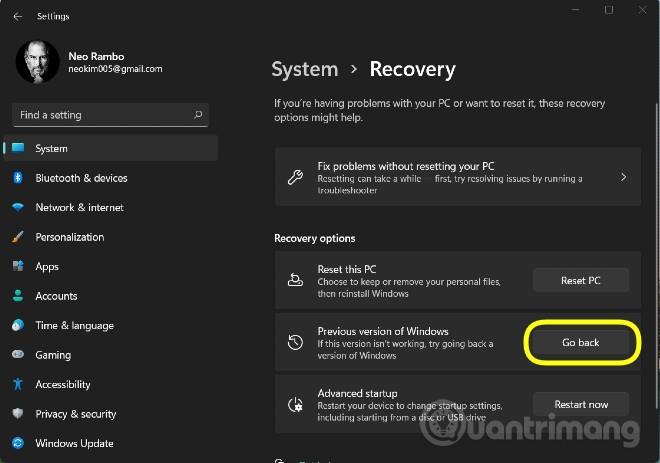
Steg 3 : Microsoft kommer att fråga dig varför du vill komma tillbaka. Du kan välja tillgängliga skäl eller skriva dina delningar till Microsoft
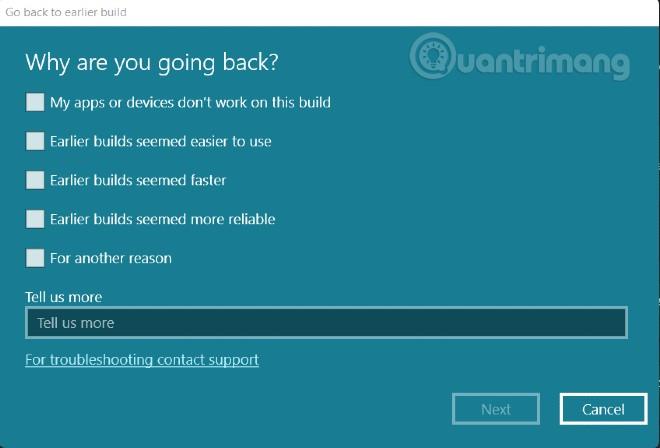
Steg 4 : Microsoft kommer att föreslå att du söker efter uppdateringar och installation för att se om det löser problemet du har. Klicka på Nej tack för att fortsätta processen med att återgå till Windows 10
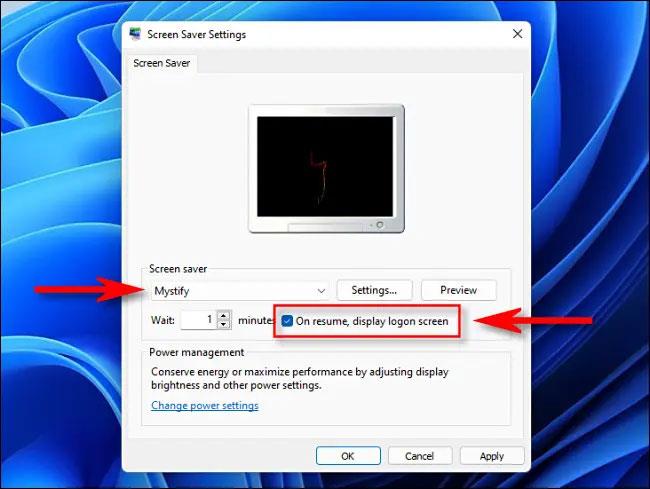
Steg 5 : Därefter kommer Microsoft att påminna dig om att du måste installera om programmen du installerade på Windows 11. Microsoft kräver också att du säkerhetskopierar för att undvika risker. När du är klar klickar du på Nästa
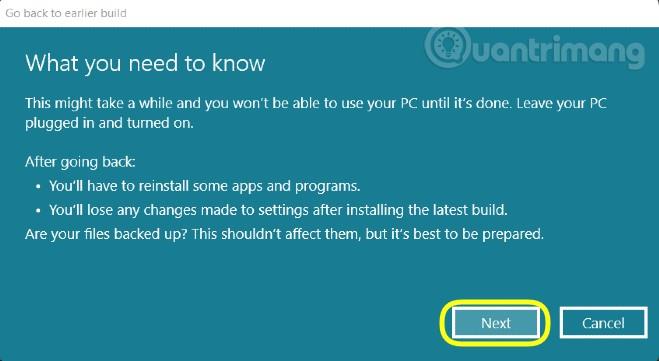
Steg 6 : Microsoft påminner dig om att komma ihåg lösenordet eftersom du måste ange det efter att returprocessen är klar. Du bör komma ihåg både lösenordet för ditt Microsoft-konto och lösenordet för det lokala kontot på din dator. Klicka på Nästa för att fortsätta
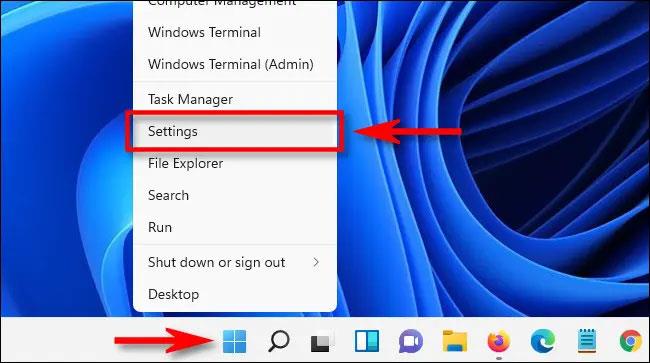
Steg 7 : Klicka på Gå tillbaka till en tidigare version för att börja återgå till Windows 10. Denna process kommer att starta om din dator flera gånger. Om du använder en bärbar dator bör du koppla in den för att se till att den inte kraschar under installationen, vilket orsakar fel
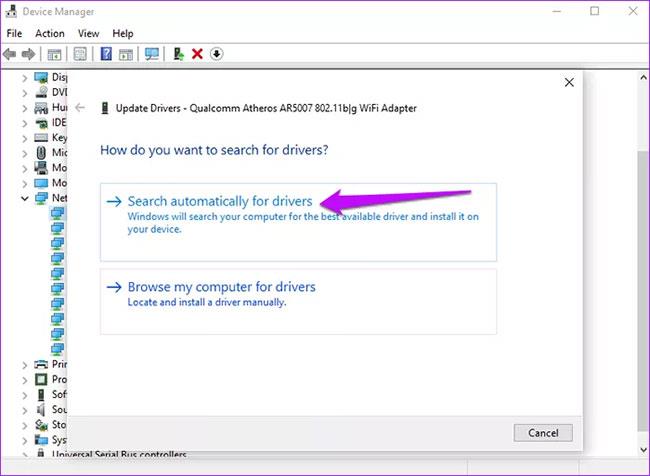
När processen är klar kommer du att mötas av den välbekanta Windows 10-inloggningsskärmen. Ange ditt lösenord eller din PIN-kod för att logga in på Windows 10. Alla dina personliga uppgifter förblir intakta.
Metod 2: Använd funktionen Windows Recovery Environment (Windows RE).
Windows RE är en miljö som kan hjälpa dig att fixa många Windows-problem. Den kan användas för att ta bort en Windows-uppdatering om den orsakar ett allvarligt fel som hindrar dig från att starta din dator.
Du kan komma åt Windows RE från Inställningar, men när datorn inte kan starta, kommer du åt Windows RE genom att trycka och hålla ned F11-tangenten när datorn startar. Varje dator har olika inställningar, så om F11-tangenten inte fungerar kan du prova andra tangenter som F8, F9 eller F12.
Du kan också stänga av datorn några gånger så att systemet automatiskt upptäcker problemet och föreslår att du öppnar Windows RE. Hot shutdown är metoden att trycka och hålla ned strömknappen tills datorn stängs av. Vanligtvis måste du göra 2 till 3 heta avstängningar innan Windows RE-skärmen visas.
Steg för att ta bort Windows 11-uppdateringen i Windows RE:
Steg 1 : Från Windows RE-skärmen väljer du Se avancerade reparationsalternativ .
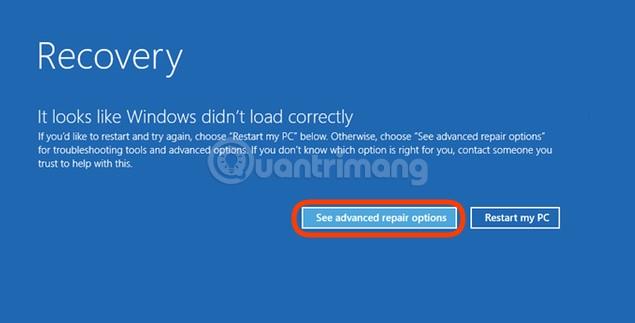
Steg 2 : På skärmen Välj ett alternativ väljer du Felsök.
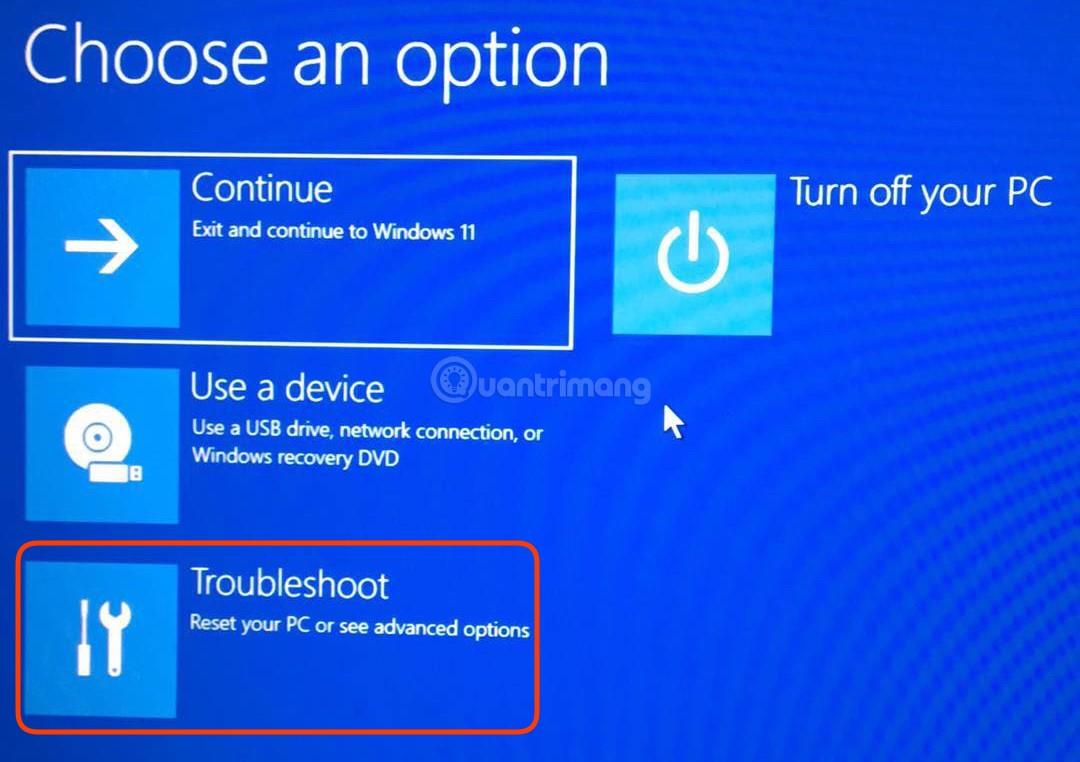
Steg 3 : Välj Avancerade alternativ .
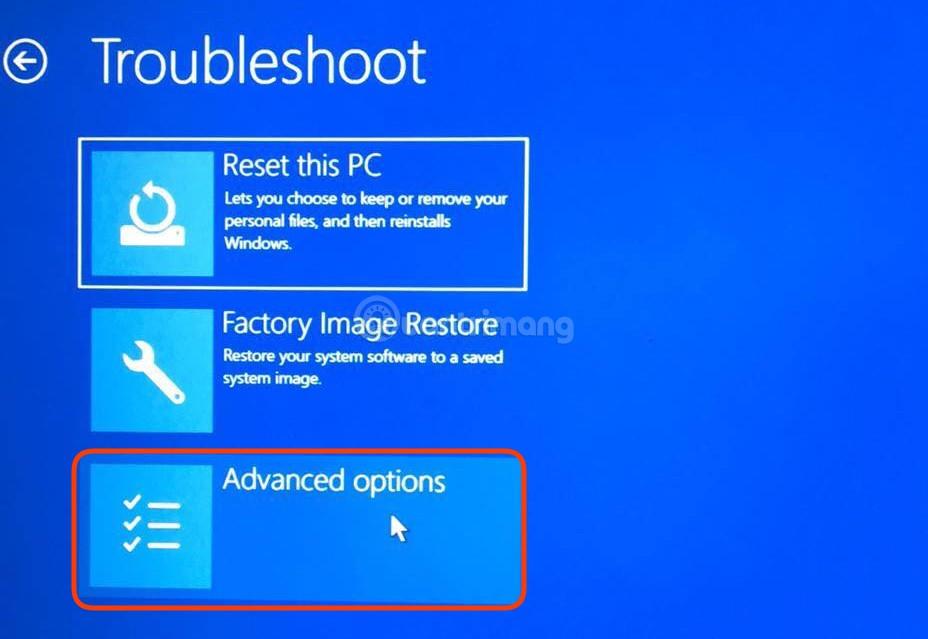
Steg 4 : Välj Avinstallera uppdateringar .
Steg 5 : Det finns två alternativ här: Avinstallera senaste kvalitetsuppdateringen och Avinstallera senaste funktionsuppdateringen . Windows 11 är en funktionsuppdatering så du måste välja Avinstallera senaste funktionsuppdatering .
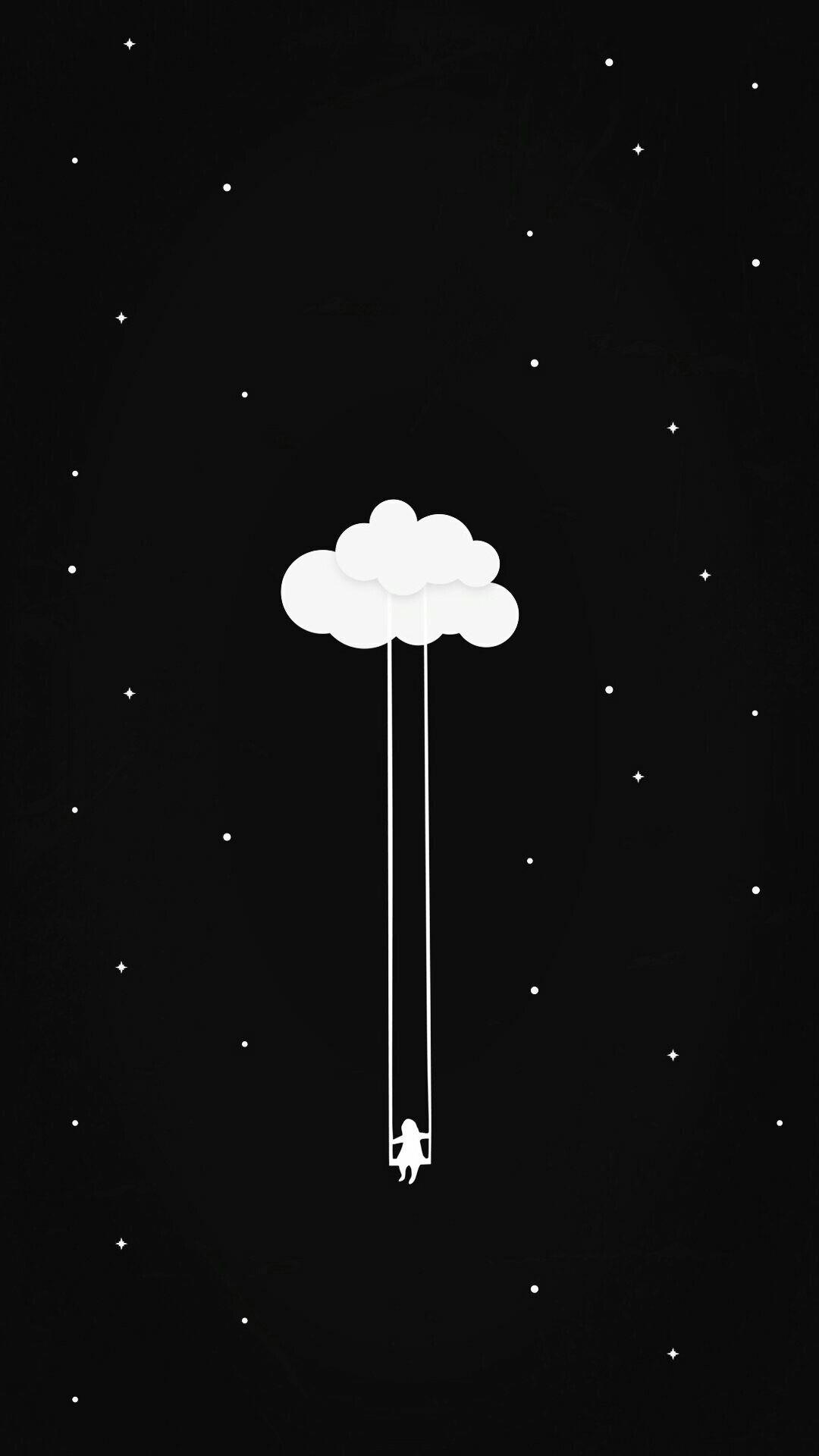
Steg 6 : Klicka på Avinstallera funktionsuppdatering för att bekräfta.
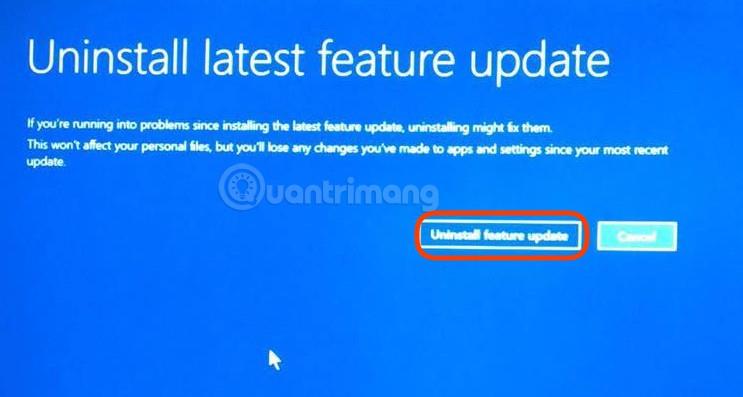
Efter detta steg kommer systemet automatiskt att avinstallera uppdateringen och du behöver bara vänta på att processen ska slutföras (du kan behöva Nästa eller Ja för att bekräfta) för att återgå till Windows 10.
Obs #2 : Om det har gått mer än 10 dagar är ditt enda alternativ att ladda ner Windows 10 ISO-filen och installera om Windows 10 enligt följande instruktioner:
Lycka till!
Kioskläge på Windows 10 är ett läge för att endast använda 1 applikation eller endast åtkomst till 1 webbplats med gästanvändare.
Den här guiden visar hur du ändrar eller återställer standardplatsen för mappen Kamerarulle i Windows 10.
Redigering av hosts-filen kan göra att du inte kan komma åt Internet om filen inte ändras på rätt sätt. Följande artikel hjälper dig att redigera hosts-filen i Windows 10.
Om du minskar storleken och kapaciteten på foton blir det lättare för dig att dela eller skicka dem till vem som helst. I synnerhet på Windows 10 kan du ändra storlek på foton med några enkla steg.
Om du inte behöver visa nyligen besökta föremål och platser av säkerhetsskäl eller integritetsskäl kan du enkelt stänga av det.
Microsoft har precis släppt Windows 10 Anniversary Update med många förbättringar och nya funktioner. I den här nya uppdateringen kommer du att se många förändringar. Från stöd för Windows Ink-penna till stöd för webbläsartillägg för Microsoft Edge, Start-menyn och Cortana har också förbättrats avsevärt.
En plats för att styra många operationer direkt i systemfältet.
På Windows 10 kan du ladda ner och installera grupppolicymallar för att hantera Microsoft Edge-inställningar, och den här guiden visar dig processen.
Dark Mode är ett mörk bakgrundsgränssnitt på Windows 10, som hjälper datorn att spara batteri och minska påverkan på användarens ögon.
Aktivitetsfältet har begränsat utrymme, och om du regelbundet arbetar med flera appar kan du snabbt få ont om utrymme för att fästa fler av dina favoritappar.









